Bạn có bao từng lưu mật khẩu mà không nhớ được password của website đó? Hay có những trường hợp bạn lưu và máy tính gặp sự cố không hiển thị được mật khẩu bạn dùng? Việc lưu mật khẩu được sử dụng khá phổ biến:
 |
| Tìm lại mật khẩu đã lưu trên trình duyệt |
Để ở chế độ này giúp người dùng đăng nhập nhanh và dễ dàng hơn ở các lần sau, vì thế nó được khá nhiều người sử dụng. Trung tâm sửa máy tính Nam Thái xin giới thiệu với các bạn " cách tìm lại mật khẩu đã lưu trên trình duyệt" nhanh nhất, dễ dàng và đơn giản.
>> Sửa máy tính giá rẻ
>> Sửa máy tính giá rẻ
Đối với trình duyệt chrome: ( Hướng dẫn cụ thể để quản lý)
Bước 1:
Click vào nút Tùy chỉnh và điều khiển Google Chrome và chọn Cài đặt ( như hình dưới)
Bước 2:
Sau khi đã chọn Cài đặt (setting)Kéo xuống dưới cùng và chọn mục Hiển thị cài đặt nâng cao…( như hình)
Bước 3: Tìm mục Mật khẩu và biểu mẫu sau đó kích vào dòng Quản lý mật khẩu đã lưu:
Click vào để quản lý:
Bước 4:
- Phía trên hiển thị các mật khẩu mà bạn đã lưu lại. Để xem mật khẩu đã lưu các bạn kích chọn dòng cần xem sau đó kích vào nút hiển thị. Hoặc xóa mật khẩu đã lưu bằng cách kích vào nút X phía sau cùng.
- Phía dưới hiển thị các trang web mà Google Chrome không lưu lại mật khẩu. Để Google Chrome lưu mật khẩu ở các trang nào thì các bạn chỉ cần chọn trang đó mà kích nút X phía sau cùng để xóa bỏ.
Ngoài ra các bạn có thể truy cập nhanh nhất theo link sau: chrome://settings/passwords , rồi làm tiếp bước 4 nhé.
Đối với firefox:
Vào Options, chọn thẻ Security, nhấn Saved Passwords. Một cửa sổ hiện ra cho thấy tất cả những website và tên tài khoản tương ứng mà bạn đã ghi nhớ khi đăng nhập, còn password được ẩn bớt. Để xem password, bạn chỉ việc nhấn Show Passwords, chọn Yes cho thông báo hiện ra. Lúc này, cột password sẽ hiển thị từng ký tự thật rõ ràng và chi tiết.
Mọi vấn đề về máy tính nếu cần trợ giúp hãy liên hệ với chúng tôi để được giải đáp, hỗ trợ tốt nhất.












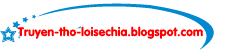




0 Nhận xét
cần sử dụng từ ngữ văn minh, lịch sự...